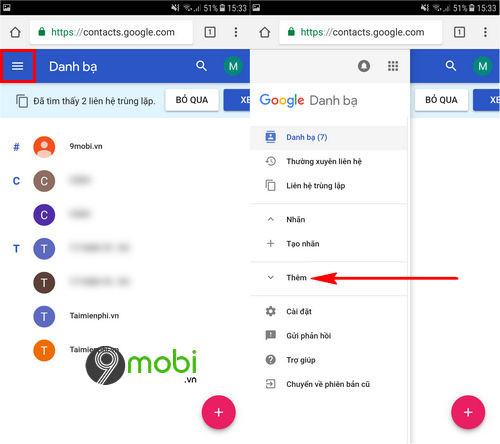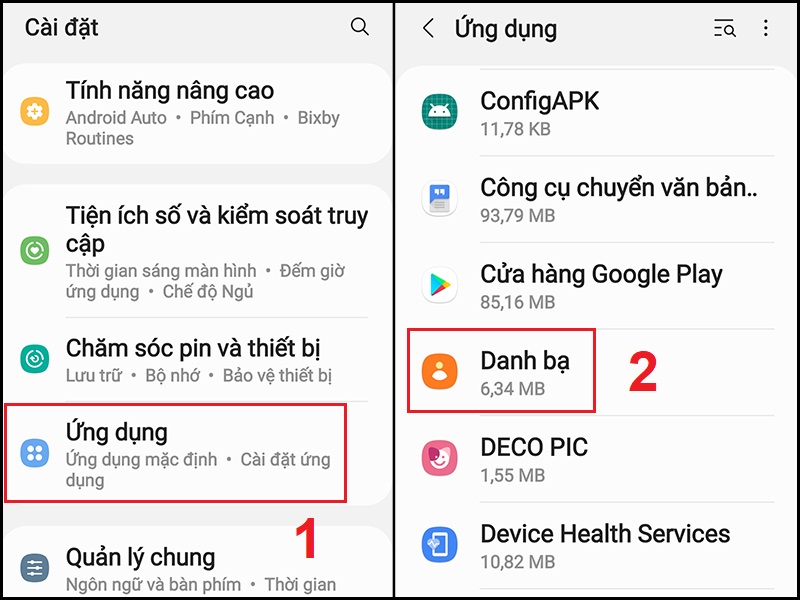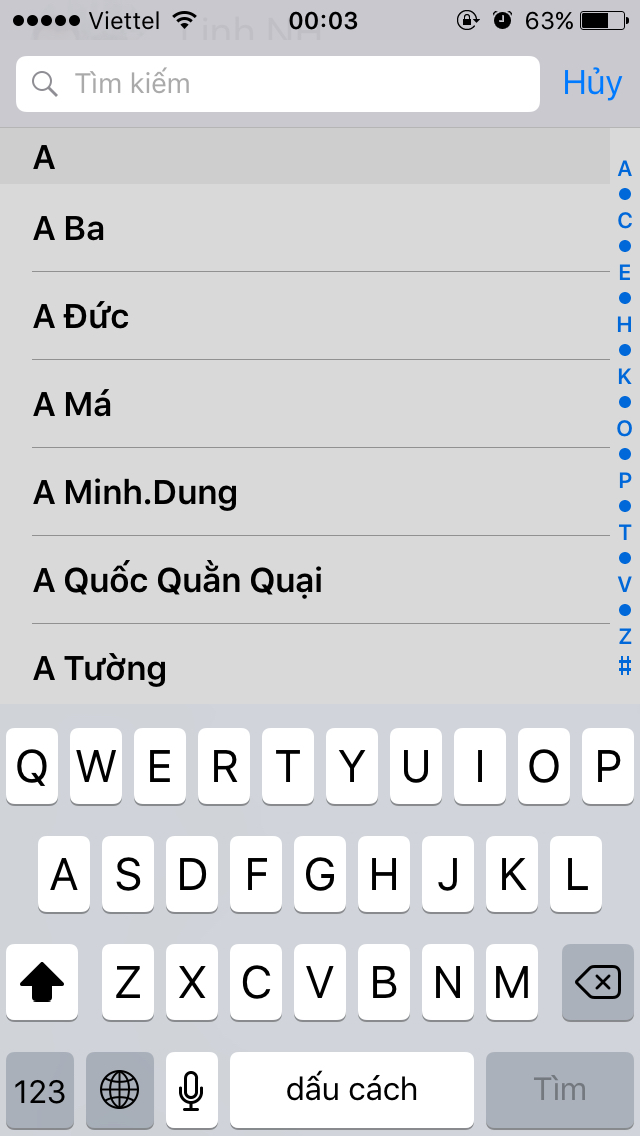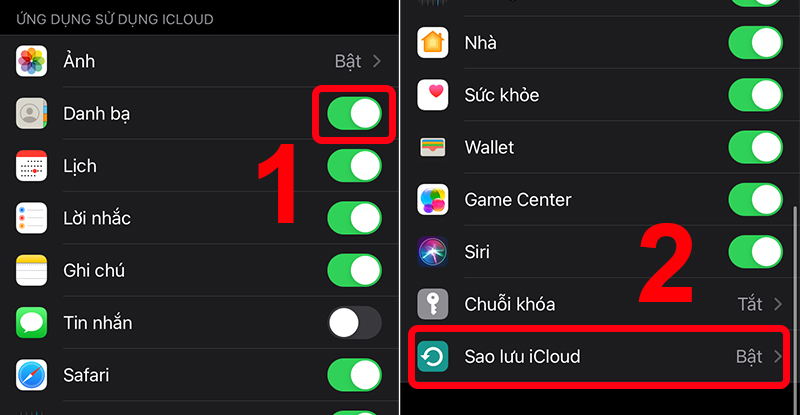Chủ đề cách chuyển danh bạ từ iphone sang sim: Chuyển danh bạ từ iPhone sang SIM không còn là nhiệm vụ khó khăn với bài viết chi tiết này. Dù bạn là người mới sử dụng iPhone hay đã quen thuộc, hướng dẫn từng bước cùng mẹo và thủ thuật dễ dàng sẽ giúp bạn thực hiện nhanh chóng. Đảm bảo bạn không bỏ lỡ bất kỳ liên hệ quan trọng nào bằng cách áp dụng các phương pháp đã được kiểm chứng này.
Mục lục
- Hướng Dẫn Chuyển Danh Bạ Từ iPhone Sang SIM
- Giới Thiệu
- Lý Do Cần Chuyển Danh Bạ Từ iPhone Sang SIM
- Yêu Cầu Trước Khi Thực Hiện
- Cách Chuyển Danh Bạ Từ iPhone Sang SIM Bằng iCloud
- Cách Chuyển Danh Bạ Từ iPhone Sang SIM Bằng Email
- Sử Dụng iTools Để Chuyển Danh Bạ
- Ưu Điểm và Nhược Điểm Của Mỗi Phương Pháp
- Lưu Ý Khi Chuyển Danh Bạ
- Hướng Dẫn Khắc Phục Sự Cố Thường Gặp
- Kết Luận và Lời Khuyên
- Làm thế nào để chuyển danh bạ từ iPhone sang sim một cách đơn giản nhất?
- YOUTUBE: Cách chuyển sao chép danh bạ từ iPhone sang SIM
Hướng Dẫn Chuyển Danh Bạ Từ iPhone Sang SIM
Việc chuyển danh bạ từ iPhone sang SIM không phải là quá trình trực tiếp nhưng có thể thực hiện thông qua các bước sau.
Yêu Cầu Cần Chuẩn Bị
- Điện thoại iPhone và một thiết bị Android.
- Máy tính có kết nối internet.
- Ứng dụng iTools hoặc iCloud trên máy tính.
Các Bước Chuyển Danh Bạ
- Xuất Danh Bạ Từ iPhone: Sử dụng iCloud hoặc iTools để xuất danh bạ từ iPhone sang file VCF.
- Chuyển File VCF Sang Thiết Bị Android: Gửi file VCF qua email hoặc trực tiếp qua iTools đến thiết bị Android.
- Lưu Danh Bạ Vào SIM: Sử dụng ứng dụng danh bạ trên thiết bị Android để lưu danh bạ từ file VCF vào SIM.
Chú Ý
Đảm bảo đã đăng nhập vào iCloud trên iPhone và kiểm tra kết nối internet trước khi bắt đầu quy trình.
Lưu Ý Khi Sử Dụng iTools
- Chắc chắn rằng bạn đã tin cậy thiết bị trên iTools.
- Chọn danh bạ muốn xuất và lưu dưới dạng file VCF.
Ưu và Nhược Điểm
| Phương Pháp | Ưu Điểm | Nhược Điểm |
| iCloud | Tiện lợi, bảo mật | Yêu cầu sử dụng máy tính |
| Đơn giản, không cần máy tính | Giới hạn dung lượng email | |
| iTools | Trực tiếp, dễ sử dụng | Yêu cầu cài đặt phần mềm |
Hy vọng rằng với hướng dẫn này, bạn có thể dễ dàng chuyển danh bạ từ iPhone sang SIM.

READ MORE:
Giới Thiệu
Chuyển danh bạ từ iPhone sang SIM có thể là một quá trình phức tạp, nhưng bằng cách tuân theo các hướng dẫn chi tiết, bạn có thể thực hiện nhiệm vụ này một cách dễ dàng và hiệu quả. Dù bạn cần chuyển danh bạ cho một thiết bị mới hoặc chỉ muốn sao lưu số liên lạc của mình, các phương pháp được mô tả sẽ giúp bạn đạt được mục tiêu mà không cần tới sự trợ giúp chuyên nghiệp.
Các phương pháp bao gồm việc sử dụng iCloud, Gmail, ứng dụng iTools và thực hiện sao chép trực tiếp từ iPhone sang SIM. Mỗi phương pháp có những ưu và nhược điểm riêng, do đó bạn có thể lựa chọn phương án phù hợp nhất với nhu cầu cụ thể của mình.
- Chuẩn bị: Đảm bảo bạn có tất cả các thiết bị và dữ liệu cần thiết.
- Chuyển danh bạ: Tuân theo các bước cụ thể cho từng phương pháp.
- Kiểm tra: Đảm bảo tất cả số liên lạc đã được chuyển đúng cách.
Lưu ý rằng, trong quá trình sao chép, bạn có thể gặp một số vấn đề nhất định như giới hạn dung lượng email hoặc vấn đề đồng bộ hóa, do đó hãy kiểm tra kỹ lưỡng trước và sau khi chuyển để đảm bảo không có liên lạc nào bị thiếu.
Lý Do Cần Chuyển Danh Bạ Từ iPhone Sang SIM
Chuyển danh bạ từ iPhone sang SIM là một nhu cầu phổ biến, đặc biệt khi bạn đổi sang một chiếc điện thoại mới hoặc cần sử dụng một SIM khác. Có nhiều lý do khiến việc này trở nên cần thiết:
- Đảm bảo dữ liệu liên lạc của bạn luôn được bảo mật và có thể truy cập từ bất kỳ thiết bị nào.
- Giữ liên lạc với bạn bè, gia đình và đối tác kinh doanh mà không cần phụ thuộc vào một thiết bị cụ thể.
- Phòng trường hợp mất điện thoại hoặc hư hại, việc chuyển danh bạ sang SIM sẽ giúp bạn nhanh chóng khôi phục thông tin liên lạc.
- Thuận tiện khi chuyển đổi giữa các thiết bị hoặc khi cần sử dụng một chiếc điện thoại tạm thời.
Chuyển danh bạ không chỉ giúp bạn giữ liên lạc với mọi người mà còn giúp bảo vệ dữ liệu cá nhân trong trường hợp điện thoại của bạn không thể sử dụng. Việc này cũng giúp quá trình chuyển đổi giữa các thiết bị diễn ra mượt mà và không gặp rắc rối.
Yêu Cầu Trước Khi Thực Hiện
Trước khi bắt đầu quá trình chuyển danh bạ từ iPhone sang SIM, bạn cần chuẩn bị một số yếu tố cần thiết để đảm bảo quá trình diễn ra suôn sẻ:
- Một chiếc điện thoại iPhone với danh bạ cần chuyển.
- Một chiếc SIM card mà bạn muốn chuyển danh bạ vào. SIM này có thể là SIM đang sử dụng hoặc một SIM mới.
- Đảm bảo rằng iCloud đã được cài đặt và hoạt động trên iPhone.
- Một thiết bị thứ hai, có thể là điện thoại Android hoặc máy tính, để trợ giúp trong quá trình chuyển.
- Kết nối internet ổn định để đồng bộ và truyền tải dữ liệu.
Ngoài ra, bạn cần lưu ý về dung lượng email nếu bạn sử dụng email để chuyển danh bạ và đảm bảo bạn đã thực hiện đúng các bước cần thiết khi sử dụng các phương pháp khác nhau như iTools hoặc iCloud để tránh mất dữ liệu.
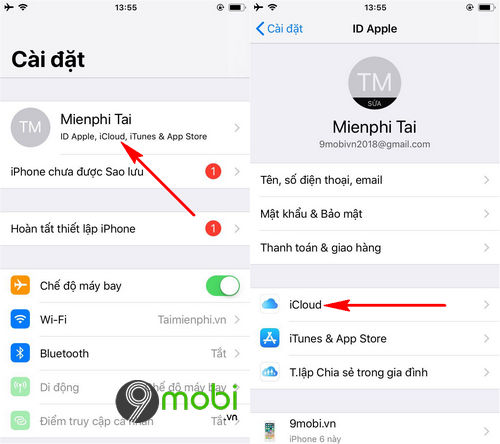
Cách Chuyển Danh Bạ Từ iPhone Sang SIM Bằng iCloud
Để chuyển danh bạ từ iPhone sang SIM sử dụng iCloud, bạn cần thực hiện các bước sau:
- Trên iPhone, vào Cài đặt, chọn Mail, Danh bạ, Lịch và truy cập vào iCloud. Bật tính năng Danh bạ.
- Sử dụng máy tính để truy cập iCloud.com bằng tài khoản iCloud của bạn. Chọn Danh bạ và sau đó chọn tất cả danh bạ bạn muốn sao chép.
- Chọn biểu tượng bánh răng và chọn "Xuất vCard" để tải danh bạ về máy tính.
- Tiếp theo, đồng bộ danh bạ này vào tài khoản Gmail mà bạn sử dụng trên điện thoại Android. Từ Gmail, chọn Danh bạ và tiến hành nhập danh bạ từ file VCF.
- Cuối cùng, chuyển danh bạ từ điện thoại Android sang SIM bằng cách chọn "Nhập hoặc Xuất" trong quản lý danh bạ và sau đó chọn "Xuất" vào thẻ SIM.
Lưu ý: Để thực hiện quá trình này, bạn cần có điện thoại iPhone, SIM card, máy tính có kết nối Internet và một điện thoại Android. Quá trình này có thể yêu cầu sự kiên nhẫn và chú ý đến từng bước cụ thể.
Cách Chuyển Danh Bạ Từ iPhone Sang SIM Bằng Email
Để chuyển danh bạ từ iPhone sang SIM sử dụng email, cần thực hiện theo các bước sau đây:
- Mở ứng dụng Danh bạ trên iPhone, chọn các liên hệ bạn muốn chuyển, sau đó chọn "Chia sẻ liên hệ" và gửi qua email.
- Truy cập vào email từ điện thoại Android, mở email chứa danh bạ và tải chúng về thiết bị.
- Mở ứng dụng Danh bạ trên Android, chọn quản lý danh bạ, sau đó chọn "Nhập" để thêm danh bạ vào điện thoại từ file đã tải.
- Sau khi đã nhập danh bạ vào Android, chọn "Xuất" để chuyển chúng từ điện thoại vào SIM bằng cách chọn "Xuất" và lưu vào thẻ SIM.
Chú ý: Đảm bảo email bạn sử dụng có dung lượng đủ và kết nối Internet ổn định khi thực hiện việc chuyển danh bạ.
Những bước trên đều yêu cầu sự chú ý và kiên nhẫn, đảm bảo bạn đã kiểm tra kỹ càng trước khi chuyển.
Sử Dụng iTools Để Chuyển Danh Bạ
Để chuyển danh bạ từ iPhone sang SIM sử dụng iTools, bạn cần tuân theo các bước sau:
- Khởi động iTools và kết nối iPhone với máy tính. Chọn "Tin cậy" trên iPhone của bạn khi được hỏi.
- Trên iTools, chọn "Info" để xem thông tin iPhone, sau đó tắt kết nối với iCloud nếu bạn đã bật đồng bộ hóa.
- Chọn danh bạ bạn muốn sao chép và chọn "Export" để xuất danh bạ dưới dạng file vCard (VCF).
- Lựa chọn thư mục trên máy tính để lưu file danh bạ vừa xuất.
- Chuyển file vCard đó sang điện thoại Android, sau đó nhập danh bạ từ file vào điện thoại.
- Cuối cùng, chuyển danh bạ từ điện thoại Android sang SIM theo cách thông thường.
Lưu ý: Quá trình này có thể yêu cầu bạn tắt đồng bộ hóa danh bạ iCloud trên iPhone và sử dụng một chiếc điện thoại Android để chuyển danh bạ từ file vCard sang SIM. Đảm bảo bạn đã lựa chọn đúng số liên lạc muốn chuyển và đã chọn thư mục lưu trữ phù hợp trên máy tính.

Ưu Điểm và Nhược Điểm Của Mỗi Phương Pháp
Chuyển danh bạ từ iPhone sang SIM không hỗ trợ trực tiếp trên iOS, nhưng có thể thực hiện thông qua các ứng dụng và thao tác gián tiếp.
Ưu điểm:
- Giao diện thân thiện và dễ sử dụng khi sử dụng ứng dụng như iTools.
- Cho phép lựa chọn linh hoạt số liên hệ cần chuyển và hỗ trợ nhiều định dạng file.
Nhược điểm:
- Phụ thuộc vào ứng dụng bên thứ ba, đòi hỏi cần có máy tính để kết nối và thao tác.
- Có thể phức tạp và mất thời gian hơn so với việc chuyển danh bạ trên các thiết bị hỗ trợ trực tiếp.
Phương pháp này đòi hỏi việc tải xuống và sử dụng phần mềm như iTools, cũng như cần thực hiện các bước như xuất danh bạ từ iPhone sang máy tính trước khi chuyển sang SIM. Quá trình này có thể gặp khó khăn cho người không quen với công nghệ hoặc không có sẵn thiết bị cần thiết.
Lưu Ý Khi Chuyển Danh Bạ
Khi thực hiện chuyển danh bạ từ iPhone sang SIM, có nhiều yếu tố cần được xem xét để đảm bảo quá trình diễn ra suôn sẻ và hiệu quả.
- Đảm bảo rằng bạn đã chuẩn bị tất cả thiết bị cần thiết như iPhone, máy tính có kết nối Internet, và điện thoại Android (nếu cần).
- Khi sử dụng email hoặc iCloud để chuyển danh bạ, đảm bảo rằng bạn có quyền truy cập và địa chỉ email hoạt động.
- Kiểm tra và đảm bảo rằng không có sự trùng lặp giữa các danh bạ trên các thiết bị.
Phương pháp sử dụng email hoặc iCloud đều có ưu và nhược điểm riêng:
| Phương Pháp | Ưu Điểm | Nhược Điểm |
| Đơn giản, không cần máy tính | Giới hạn dung lượng, không tự động đồng bộ | |
| iCloud/iTools | Tiện lợi, đồng bộ hóa dữ liệu | Phụ thuộc vào máy tính, cần thiết bị phụ |
Cần lưu ý kiểm tra kết nối Internet ổn định và đảm bảo tính năng Danh bạ iCloud được tắt khi sử dụng iTools để tránh xung đột dữ liệu.
Hướng Dẫn Khắc Phục Sự Cố Thường Gặp
Quá trình chuyển danh bạ từ iPhone sang SIM có thể gặp phải một số sự cố phổ biến. Dưới đây là hướng dẫn chi tiết để khắc phục:
- Nhập danh bạ trực tiếp từ SIM sang iPhone: Trong trường hợp iPhone không nhận danh bạ từ SIM, bạn cần nhập danh bạ trực tiếp từ SIM sang iPhone bằng cách truy cập vào Cài đặt > Danh bạ và chọn nhập danh bạ từ SIM.
- Đồng bộ hóa lại danh bạ từ iCloud: Nếu vấn đề vẫn tồn tại, hãy thử đồng bộ hóa lại danh bạ từ iCloud sang iPhone bằng cách truy cập vào Cài đặt > iCloud và kích hoạt danh bạ.
- Sử dụng phần mềm hỗ trợ đổi đầu số điện thoại: Đối với người dùng iPhone Lock cần đổi đầu số từ 0 sang +84, sử dụng ứng dụng như Edit Prefix Number có thể giúp đổi đầu số điện thoại trong danh bạ.
- Khôi phục từ bản sao lưu iTunes: Nếu tất cả các bước trên không giải quyết được vấn đề, hãy sử dụng iTunes để khôi phục iPhone từ bản sao lưu gần nhất.
Lưu ý rằng các bước này cần được thực hiện một cách cẩn thận để đảm bảo dữ liệu không bị mất hoặc hỏng.

Kết Luận và Lời Khuyên
Việc chuyển danh bạ từ iPhone sang SIM không phải là một quá trình trực tiếp do hạn chế của iOS, nhưng với sự giúp đỡ của công nghệ hiện đại và các phương pháp gián tiếp, điều này có thể được thực hiện một cách dễ dàng.
- Sử dụng iCloud hoặc email là hai phương pháp phổ biến và hiệu quả để sao chép danh bạ từ iPhone sang SIM, mỗi phương pháp có ưu và nhược điểm riêng của mình.
- Đảm bảo rằng bạn có tất cả thiết bị cần thiết như một máy tính hoặc laptop và điện thoại Android, cũng như kết nối internet ổn định trước khi thực hiện quá trình.
- Đối với người dùng iPhone chưa Jailbreak, iTool là một công cụ hữu ích để sao chép danh bạ, nhưng đòi hỏi sự tương tác với máy tính và có thể phức tạp đối với một số người dùng.
- Luôn kiểm tra xem danh bạ đã được chuyển chính xác và đầy đủ sau khi sao chép sang SIM để tránh mất mát thông tin quan trọng.
Lời khuyên: Đối với những người không thoải mái với việc sử dụng các công cụ phức tạp, chuyển danh bạ thông qua email có thể là lựa chọn đơn giản và nhanh chóng. Tuy nhiên, cần lưu ý về giới hạn dung lượng email và đảm bảo danh bạ được cập nhật đúng cách trên thiết bị nhận.
Chuyển danh bạ từ iPhone sang SIM không còn là nhiệm vụ khó khăn khi bạn theo dõi đúng các bước hướng dẫn chi tiết. Dù qua iCloud, email hay sử dụng iTools, mỗi phương pháp đều có ưu nhược điểm riêng, nhưng đều đảm bảo thông tin liên lạc của bạn được an toàn và dễ dàng chuyển giao. Hãy chọn phương pháp phù hợp nhất với mình để thực hiện quá trình này một cách nhanh chóng và hiệu quả.
Làm thế nào để chuyển danh bạ từ iPhone sang sim một cách đơn giản nhất?
Để chuyển danh bạ từ iPhone sang sim một cách đơn giản nhất, bạn có thể thực hiện các bước sau:
- Đảm bảo danh bạ của bạn đã được sao lưu và đồng bộ hóa với iCloud trên iPhone.
- Truy cập trang web iCloud.com trên máy tính hoặc thiết bị di động khác.
- Đăng nhập vào tài khoản iCloud của bạn bằng Apple ID và mật khẩu.
- Chọn mục \"Danh bạ\" hoặc \"Contacts\" trên trang web iCloud.
- Chọn tất cả danh bạ hoặc các danh bạ bạn muốn chuyển sang sim.
- Chọn biểu tượng bánh răng ở góc dưới trái và chọn \"Xuất vCard\" (Export vCard).
- Sau đó, tải vCard xuống máy tính và lưu trữ tại địa chỉ nào đó dễ tìm thấy.
- Đưa sim card vào điện thoại hoặc thiết bị khác, sau đó vào phần quản lý danh bạ (Contacts) và chọn \"Import danh bạ\" hoặc \"Import vCard\".
- Chọn file vCard mà bạn vừa tải xuống từ iCloud để nhập danh bạ vào sim.
Qua các bước trên, bạn sẽ có thể chuyển danh bạ từ iPhone sang sim một cách đơn giản và nhanh chóng.
Cách chuyển sao chép danh bạ từ iPhone sang SIM
Việc sao chép danh bạ từ iPhone sang SIM hoặc chuyển danh bạ từ máy sang SIM trên iPhone là một công việc đơn giản và hữu ích. Hãy thử ngay để bảo vệ thông tin và tiện lợi hơn!
READ MORE:
Cách chuyển danh bạ từ máy sang SIM trên iPhone
Hướng dẫn cách chuyển danh bạ từ máy sang SIM trên iPhone.




/fptshop.com.vn/uploads/images/2015/Tin-Tuc/Khang/092017/cap-nhat-danh-ba-len-icloud-1.jpg)
-800x655.jpg)